Guida dell'esperto SEO a un rapporto sulla pagina di destinazione GA4
Pubblicato: 2022-10-30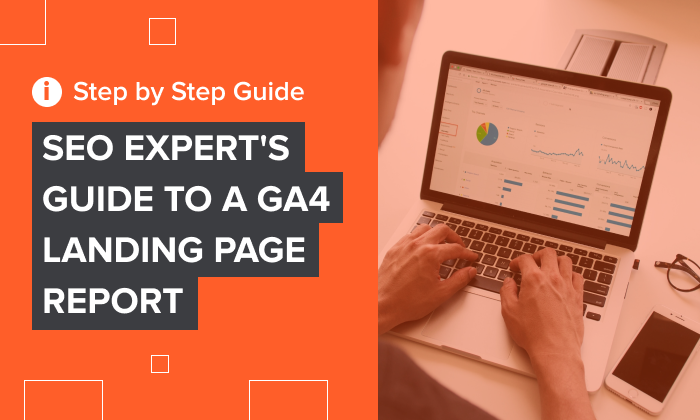
Con il tramonto di Universal Analytics (UA) all'orizzonte nel 2023, è più importante che mai imparare a creare un rapporto sulla pagina di destinazione di Google Analytics 4 (GA4).
Il cambiamento può essere difficile. Quali passi stai facendo per anticipare la curva?
Sebbene questo post non sia una guida definitiva a Google Analytics, ti mostrerò come configurare GA4 e darti i migliori suggerimenti GA4 disponibili. Dalla configurazione alle best practice, al termine ti sentirai sicuro di creare un rapporto sulla pagina di destinazione in GA4.
Cos'è GA4?
Google Analytics 4 è l'ultima edizione di uno dei più grandi strumenti di analisi web sul mercato.
Con così tante fantastiche funzioni e un'interfaccia utente fluida, non sorprende che oltre 28 milioni di siti Web in tutto il mondo contino su Google Analytics per monitorare il proprio traffico.
Con un rapporto sulla pagina di destinazione in GA4, puoi seguire il percorso digitale che i tuoi clienti percorrono lungo i tuoi contenuti brandizzati.
La parte migliore? I rapporti sulla pagina di destinazione di GA4 tengono traccia dei dati dei clienti da tutte le piattaforme su cui si trovano i tuoi contenuti per determinare le tendenze di traffico, coinvolgimento, domanda di prodotti, previsioni e altro ancora.
Compie queste incredibili imprese analitiche con l'aiuto dell'intelligenza artificiale. Con l'uso dell'IA, GA4 ti aiuta a capire in che modo i clienti stanno attualmente utilizzando i tuoi contenuti, oltre a prevedere cosa faranno i clienti dopo.
Non devi essere una grande azienda per far funzionare GA4 per te. In effetti, un recente sondaggio di Enlyft ha rilevato che circa il 71% delle aziende che utilizzano Google Analytics sono piccole aziende con meno di 50 dipendenti.
Sebbene tutto ciò possa sembrare simile a quello a cui sei abituato in Universal Analytics, i due funzionano in modo abbastanza diverso.
La più grande differenza tra UA e GA4 è il modo in cui i dati vengono raccolti e organizzati. Mentre il primo raggruppa le interazioni dell'utente in "sessioni" bloccate nel tempo, GA4 tiene traccia di ogni interazione dell'utente come un evento a sé stante.
Cosa significa questo? Ebbene, grazie a questo interruttore a chiave, GA4 è più in grado di prevedere il comportamento dei clienti in una più ampia varietà di modi.
Che cos'è un rapporto sulla pagina di destinazione in GA4?
In poche parole, un rapporto sulla pagina di destinazione GA4 è un'analisi dettagliata delle interazioni degli utenti in base alle metriche che scegli.
Per chi non lo sapesse, una landing page è la pagina che è la prima interazione di un utente con il tuo sito web o piattaforma. Ad esempio, se hai cercato informazioni sui rapporti sulla pagina di destinazione e hai fatto clic sul collegamento per questo articolo, questa pagina è la pagina di destinazione del mio sito.
Un rapporto sulla pagina di destinazione in GA4 ti offre strumenti analitici più approfonditi che possono davvero aiutarti a sviluppare la migliore strategia SEO.
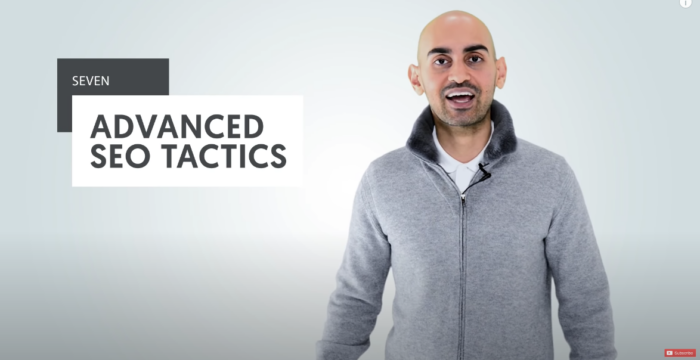
Se hai familiarità con UA, ricorderai che il rapporto sulla pagina di destinazione è stato generato automaticamente. Tutto quello che dovevi fare era cercare il rapporto facendo clic sul menu a discesa Comportamento . e da lì. facendo clic su Contenuto del sito e quindi su Pagine di destinazione .
GA4 non è automatico. Fortunatamente, bastano pochi passaggi per configurare la tua GA4.
Creazione del rapporto sulla pagina di destinazione in GA4
I rapporti sulla pagina di destinazione GA4 devono essere generati manualmente. La buona notizia è che puoi creare il tuo rapporto sulla pagina di destinazione preimpostato, quindi non devi impostare tutto ogni volta che hai bisogno di informazioni.
Segui questi passaggi per creare il tuo rapporto sulla pagina di destinazione in GA4.
Iniziare
Accedi al tuo account con GA4. Da lì, apri i tuoi Report (il pulsante sotto l'icona Home, con un grafico a barre all'interno di un quadrato bianco). Quindi, fai clic su Acquisizione , quindi cerca e seleziona Acquisizione traffico nel menu a discesa.
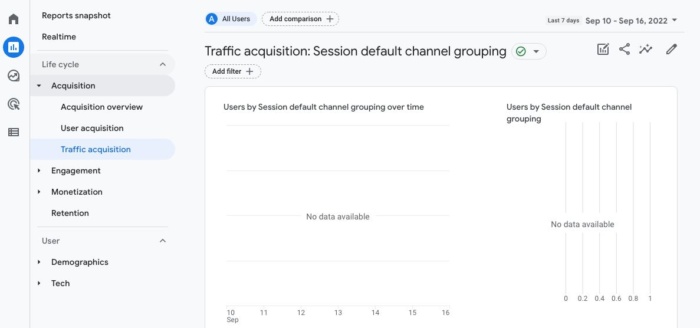
Tira un rapporto
Nel caso non lo sapessi già, le dimensioni sono essenzialmente i titoli o le categorie qualitative misurate da GA4. Quando scegli Acquisizione traffico, GA4 estrarrà un rapporto per te, utilizzando automaticamente la dimensione di raggruppamento dei canali predefinita della sessione .
Sebbene questa sia un'ottima informazione da conoscere per aumentare il traffico verso il tuo sito web, non sono i dati sulle interazioni della pagina di destinazione dell'utente.
Personalizza il tuo rapporto
Per creare una pagina di destinazione personalizzata in GA4 adatta alle tue esigenze analitiche, fai clic sulla piccola icona a forma di matita nell'angolo in alto a destra della finestra utente.

Oltre ad aggiungere nuove dimensioni, il pulsante Personalizza report può aggiungere nuove metriche, rielaborare grafici e creare schede riepilogative.
Per i nostri scopi, per ora ci concentreremo sull'aspetto dimensionale.
Aggiungi una nuova dimensione
Sul lato destro dello schermo, fai clic su Dimensioni , quindi seleziona Aggiungi dimensione.

Da lì, dovresti essere in grado di scorrere le opzioni fino a trovare una pagina di destinazione etichettata. Fai clic e le pagine di destinazione verranno aggiunte alle dimensioni principali.
Non dimenticare di salvare quando hai finito!
Imposta come predefinito
Diventiamo reali: vuoi davvero seguire questi passaggi ogni volta che vuoi analizzare l'interazione dell'utente sulle landing page?
Non c'è modo! Segui questo rapido suggerimento GA4 per creare una scorciatoia per te stesso.
Individua ancora una volta la dimensione Pagina di destinazione. Questa volta fai clic sui tre punti verticali e quindi seleziona Imposta come predefinito .
Al termine, fai clic sul pulsante Applica nell'angolo in basso a destra per salvare la nuova impostazione predefinita.
Se il tuo obiettivo è replicare il rapporto UA il più vicino possibile, dovrai seguire alcuni passaggi in più.
Personalizza le metriche
Non tutte le metriche di coinvolgimento sono uguali. Man mano che acquisisci familiarità con la configurazione di GA4, esplora tutti i dati a portata di mano per determinare quali dati ti aiuteranno di più. Non sai mai quali nuove intuizioni scoprirai!
La personalizzazione delle metriche non è poi così diversa dalla personalizzazione delle dimensioni.
Invece di fare clic su Dimensioni, questa volta seleziona Metriche.
Da qui puoi aggiungere e rimuovere le metriche che soddisfano le tue esigenze. Per un rapporto sulla pagina di destinazione in stile UA, assicurati di scegliere le seguenti metriche:
- Sessioni
- Nuovi utenti
- Tasso di coinvolgimento
- Tempo medio di impegno
- Conteggio eventi
- Conversioni

Crea una nuova scheda riepilogativa
Le schede di riepilogo sono un ottimo modo per eseguire una scansione rapida delle tue analisi durante il controllo dei rapporti.
Sebbene non ti mostrino tutto, le schede riepilogative possono aiutarti a semplificare la revisione delle informazioni che ritieni più importanti.
Per creare una nuova scheda riepilogativa è sufficiente fare clic su Crea una nuova scheda. Da lì, puoi personalizzare la scheda per scegliere dimensioni, metriche e stile di visualizzazione specifici.
Salva il tuo nuovo modello
La chiave qui non è sovrascrivere l'altro modello che hai utilizzato per iniziare. Invece, salva il tuo lavoro come un nuovo rapporto.
Crea una scorciatoia per il tuo rapporto
Ricorda, la nostra intenzione è rendere l'estrazione dei rapporti sulla pagina di destinazione GA4 il più semplice e veloce possibile.
Ecco perché consiglierei di creare una scorciatoia per accedervi con solo un paio di clic in avanti.
- Innanzitutto, fai clic su Rapporti.
- Quindi, fai clic su Libreria. Dovrebbe esserci un'icona di cartella accanto alla parola.
- A meno che tu non abbia già creato alcune raccolte, dovresti vedere solo due raccolte. Nella raccolta contrassegnata Ciclo di vita, fai clic dove dice Modifica raccolta.
- Un messaggio a sinistra ti chiederà di trascinare i rapporti per creare la raccolta. Trova il modello di rapporto e trascinalo nell'argomento denominato Acquisizione.
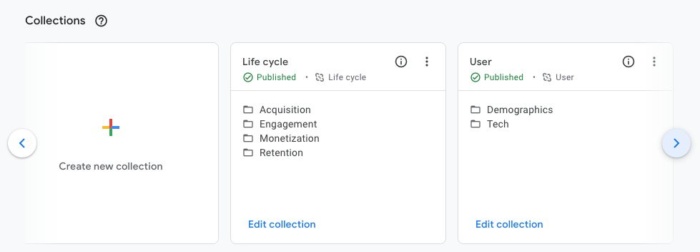
Questo è tutto!
Ora, quando fai clic sull'icona Rapporti nel menu principale, puoi estrarre facilmente il rapporto sulla pagina di destinazione più recente. Basta fare clic sui menu a discesa per Ciclo di vita e Acquisizione, dove troverai il modello che abbiamo creato.
Migliori pratiche per i rapporti sulla pagina di destinazione
Il punto centrale di questa pratica è capire a cosa sono spinti i clienti e come possiamo migliorare i nostri contenuti per portare più traffico.
Quando esegui il rapporto sulla pagina di destinazione GA4, fai attenzione alle pagine che hanno un basso numero di visite o, peggio, uno scarso coinvolgimento. Queste sono aree di crescita per il tuo marchio.
Approfitta delle pagine di destinazione che stanno andando bene. Ogni volta che una pagina di destinazione ha un tasso di clic e un coinvolgimento elevati, dovresti cercare dei modi per sfruttare questo slancio.
Aggiungi più collegamenti a quella pagina che indirizzano gli utenti a più dei tuoi articoli. Usa queste pagine per pubblicizzare le prossime promozioni. Se possibile, ricrea quello stile di scrittura in nuovi contenuti.
Conclusione
Google Analytics 4 è una potenza di reporting. Nelle mani giuste, GA4 può rivoluzionare le tue strategie di marketing e contenuti.
Non aspettare fino a quando UA non prenderà a calci il secchio per sempre nel 2023. Scopri ora GA4 per generare facilmente i report che contano di più. Dovresti considerare di creare il tuo monitoraggio GA4 il prima possibile in modo da avere quanti più dati possibili da confrontare per i rapporti.
Siamo anche qui per aiutarti!
Se hai bisogno di maggiori informazioni su come utilizzare al meglio le funzionalità del tuo rapporto sulla pagina di destinazione GA4, o se qualcosa non va, contattaci e il mio team ti risponderà il prima possibile.
Come intendi utilizzare Google Analytics per aumentare il tuo traffico web? Fammi sapere!

Scopri come la mia agenzia può indirizzare enormi quantità di traffico sul tuo sito web
- SEO : sblocca enormi quantità di traffico SEO. Vedi risultati reali.
- Content Marketing : il nostro team crea contenuti epici che verranno condivisi, otterranno collegamenti e attireranno traffico.
- Payed Media : strategie a pagamento efficaci con un ROI chiaro.
Prenota una chiamata
